A Windows 11 rendszerrel kompatibilis ASRock alaplapok listája
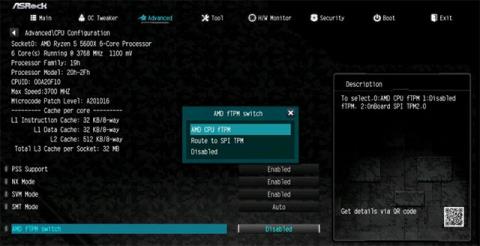
Az ASRock hivatalosan bejelentette a kompatibilitást és a Windows 11-re való frissítést támogató hardverrel rendelkező alaplapmodellek listáját.
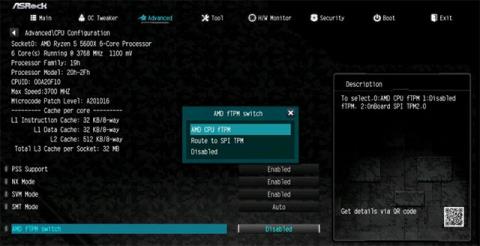
Mint ismeretes, a Microsoft meglehetősen szigorú hardverkövetelményeket támaszt a Windows 11-re frissíteni kívánó PC-rendszerekhez, különösen a TPM 2.0 chipekhez. Ez azt jelenti, hogy nem minden jelenleg piacon lévő alaplap kompatibilis az új operációs rendszerrel.
Más nagy alaplapgyártók nyomdokaiba lépve az ASRock most hivatalosan is bejelentette a kompatibilitást és a Windows 11- re való frissítést támogató hardverrel rendelkező alaplapmodelleket . Ez hasznos információ azok számára, akik szeretnék tudni, hogy a hardverbeállításuk kompatibilis-e az új operációs rendszerrel.
Az alábbiakban a Windows 11 rendszerrel kompatibilis ASRock alaplapmodellek listája található (2021 júniusában).
ASRock AMD sorozatú alaplapok:
A TPM chip engedélyezéséhez ezeken az alaplapokon tegye a következőket:
(a) Nyissa meg az „ Advanced” \ „CPU Configuration ” oldalt az [ AMD fTPM switch ] megkereséséhez .
(b) Állítsa az „ AMD fTPM switch ” opciót [ AMD CPU fTPM ] értékre.
ASRock Intel sorozatú alaplapok:
A TPM chip engedélyezéséhez ezeken az alaplapokon tegye a következőket:
(a) Látogassa meg a „ Biztonsági oldalt ” az „ Intel® Platform Trust Technology ” opció megkereséséhez .
(b) Engedélyezze az „ Intel® Platform Trust Technology ” opciót az UEFI BIOS-ban.
Ha nem ismeri, a TPM (Trusted Platform Module) egy biztonságos kriptográfiai processzor, amely segít olyan műveletek végrehajtásában, mint a kriptográfiai kulcsok generálása, tárolása és használatának korlátozása. Egyes TPM lapkakészletek fizikai biztonsági mechanizmusokat is tartalmaznak, amelyek megakadályozzák, hogy a rosszindulatú programok meghamisítsák a TPM biztonsági funkcióit. Normális esetben a TPM chip közvetlenül az alaplapra van forrasztva. A TPM mostantól minden laptop- és asztali számítógép-modell követelményévé válik, hogy minden felhasználó biztonságát garantálja.
A Kioszk mód a Windows 10 rendszeren egy olyan mód, amelynél csak 1 alkalmazás használható, vagy csak 1 webhely érhető el vendégfelhasználókkal.
Ez az útmutató bemutatja, hogyan módosíthatja vagy állíthatja vissza a Camera Roll mappa alapértelmezett helyét a Windows 10 rendszerben.
A hosts fájl szerkesztése azt eredményezheti, hogy nem tud hozzáférni az internethez, ha a fájl nincs megfelelően módosítva. A következő cikk a hosts fájl szerkesztését mutatja be a Windows 10 rendszerben.
A fotók méretének és kapacitásának csökkentésével könnyebben megoszthatja vagy elküldheti őket bárkinek. Különösen a Windows 10 rendszeren néhány egyszerű lépéssel csoportosan átméretezheti a fényképeket.
Ha biztonsági vagy adatvédelmi okokból nem kell megjelenítenie a nemrég felkeresett elemeket és helyeket, egyszerűen kikapcsolhatja.
A Microsoft nemrég adta ki a Windows 10 évfordulós frissítését számos fejlesztéssel és új funkcióval. Ebben az új frissítésben sok változást fog látni. A Windows Ink ceruza támogatásától a Microsoft Edge böngészőbővítmény támogatásáig a Start menü és a Cortana is jelentősen fejlődött.
Egy hely számos művelet vezérléséhez közvetlenül a tálcán.
Windows 10 rendszeren letölthet és telepíthet csoportházirend-sablonokat a Microsoft Edge beállításainak kezeléséhez, és ez az útmutató bemutatja a folyamatot.
A Sötét mód a Windows 10 sötét hátterű felülete, amely segít a számítógépnek energiatakarékosságban, és csökkenti a felhasználó szemére gyakorolt hatást.
A tálcán korlátozott hely áll rendelkezésre, és ha rendszeresen több alkalmazással dolgozik, gyorsan elfogyhat a több kedvenc alkalmazás rögzítéséhez szükséges hely.









